PrestaShop offre la possibilità di gestire gli attributi e le funzionalità (o caratteristica) dei nostri prodotti attraverso la voce di menu "Catalogo" -> "Attributi e funzionalità".
Entrambe le sezioni riguardano le proprietà che è possibile assegnare ai nostri prodotti, ma la differenza fondamentale è che gli attributi stanno alla base delle varianti o combinazioni dei prodotti, ossia un attributo è tale se cambia tra le diverse combinazioni di un prodotto, le funzionalità, invece, sono proprietà che non cambiano tra le varie combinazioni.
Chiariamo subito con qualche esempio.
Esempio di attributi prodotto in PrestaShop
Un chiarissimo esempio di attributi in PrestaShop sono sicuramente la taglia o il colore che è possibile assegnare ad un prodotto, lo stesso modello di maglietta, ad esempio, può essere venduto in più taglie (S, M, L, XL etc...) ed in più colori (bianco, rosso, verde etc...).
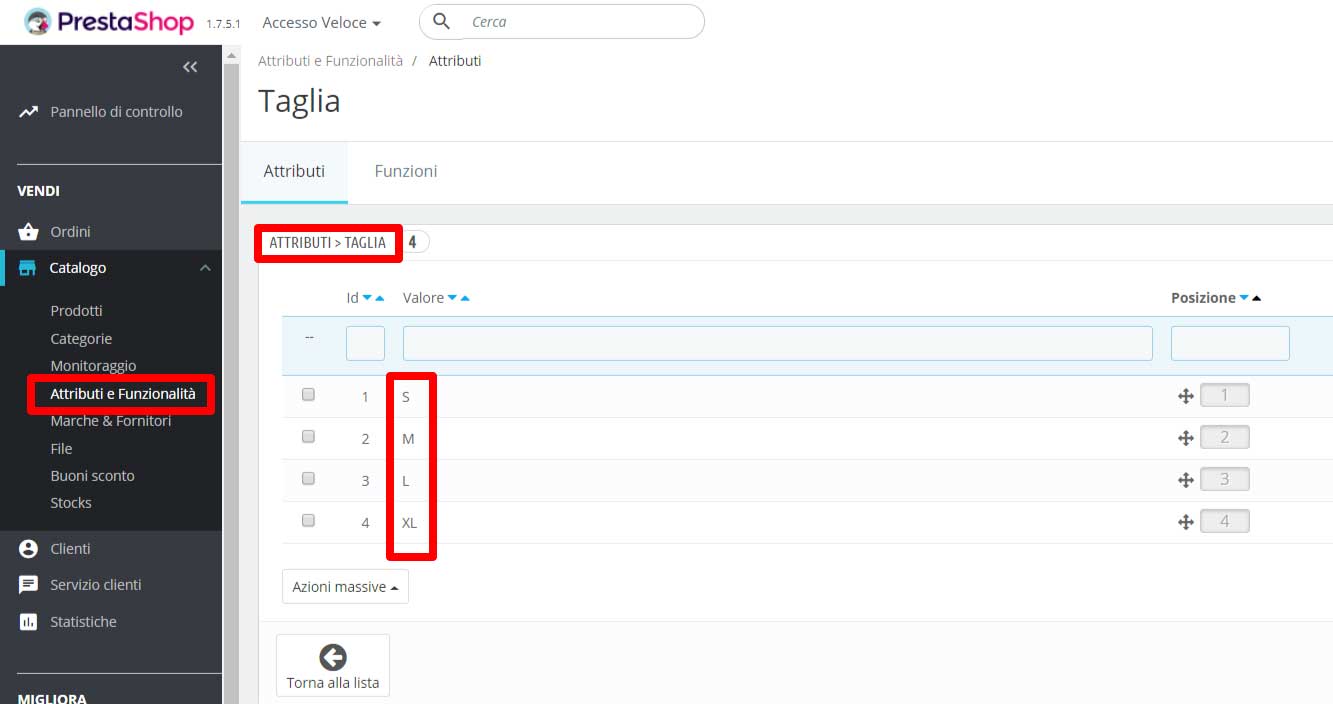
Esempio di funzionalità prodotto in PrestaShop
Un esempio di funzionalità o caratteristica per un prodotto in PrestaShop può ad esempio essere il materiale di una maglietta, ad esempio il cotone, questa è una proprietà del prodotto che rimane tale in tutte le sue combinazioni.
Quindi un cliente può acquistare una specifica maglietta scegliendo tra diverse taglie e colori, ma non il materiale (che è sempre uguale per una determinata maglietta).
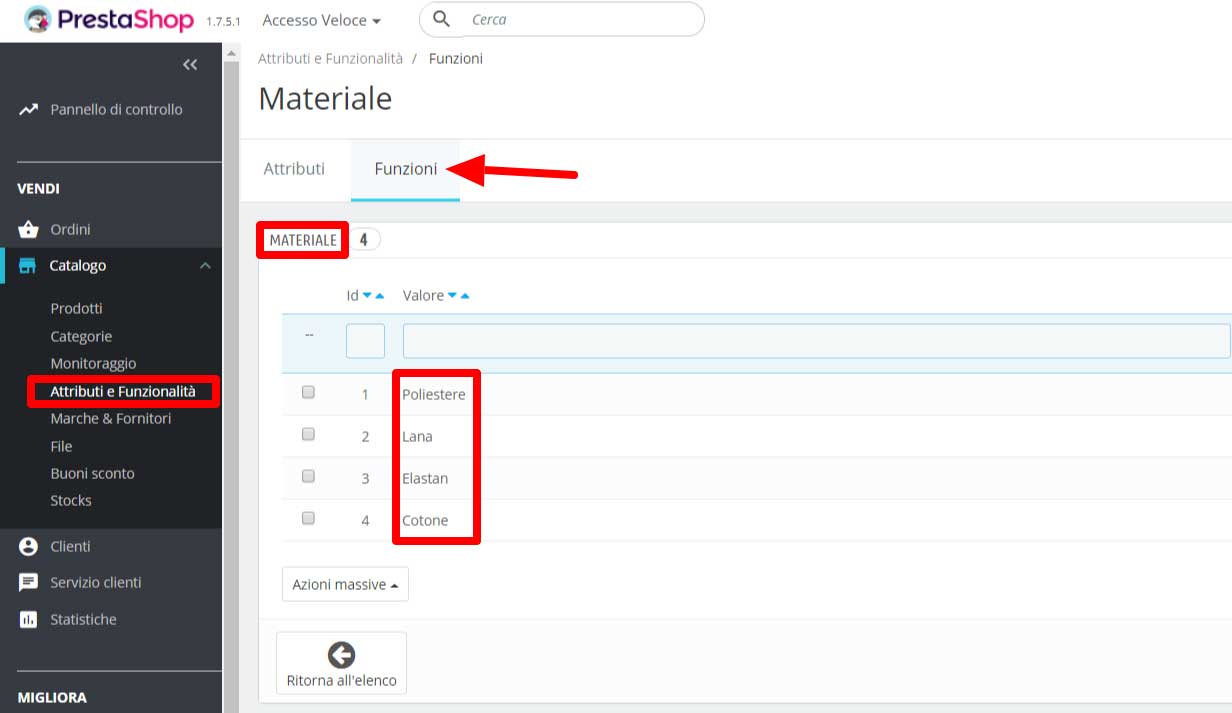
Come creare un attributo prodotto in PrestaShop 1.7
Per creare un nuovo attributo si deve andare alla voce di menu "Catalogo" -> "Attributi e Funzionalità", poi cliccare sulla voce "Aggiungi nuovo attributo" e poi inserire i seguenti campi:
- Nome: campo che identifica l'attributo nel backend di PrestaShop
- Nome pubblico: è il nome che verrà mostrato sul frontend del sito
-
Tipo di attributo: è possibile scegliere tra questi tre valori:
- Menu a tendina
- Bottoni radio
- Colore o texture
Dopo aver inserito questi campi si deve cliccare sul tasto Salva e procedere assegnando dei valori all'attributo appena creato.
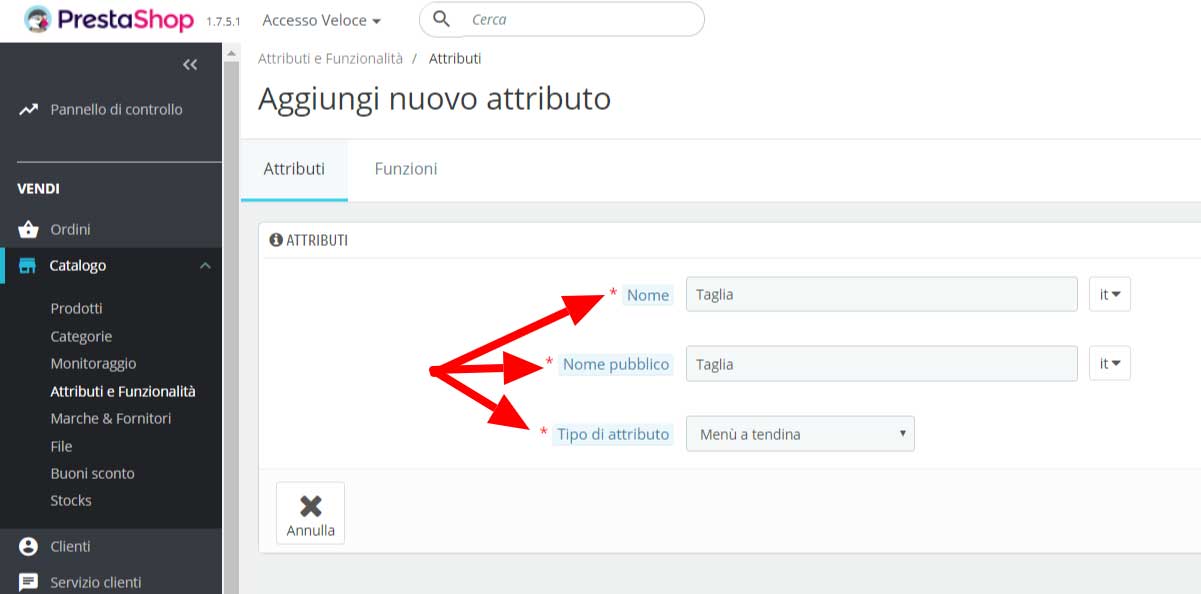
Assegnare valori ad un attributo in PrestaShop
Per assegnare dei valori bisogna cliccare sul tasto "Vedi" nella riga dell'attributo appena creato e poi cliccare sul tasto "Aggiungi un nuovo valore"
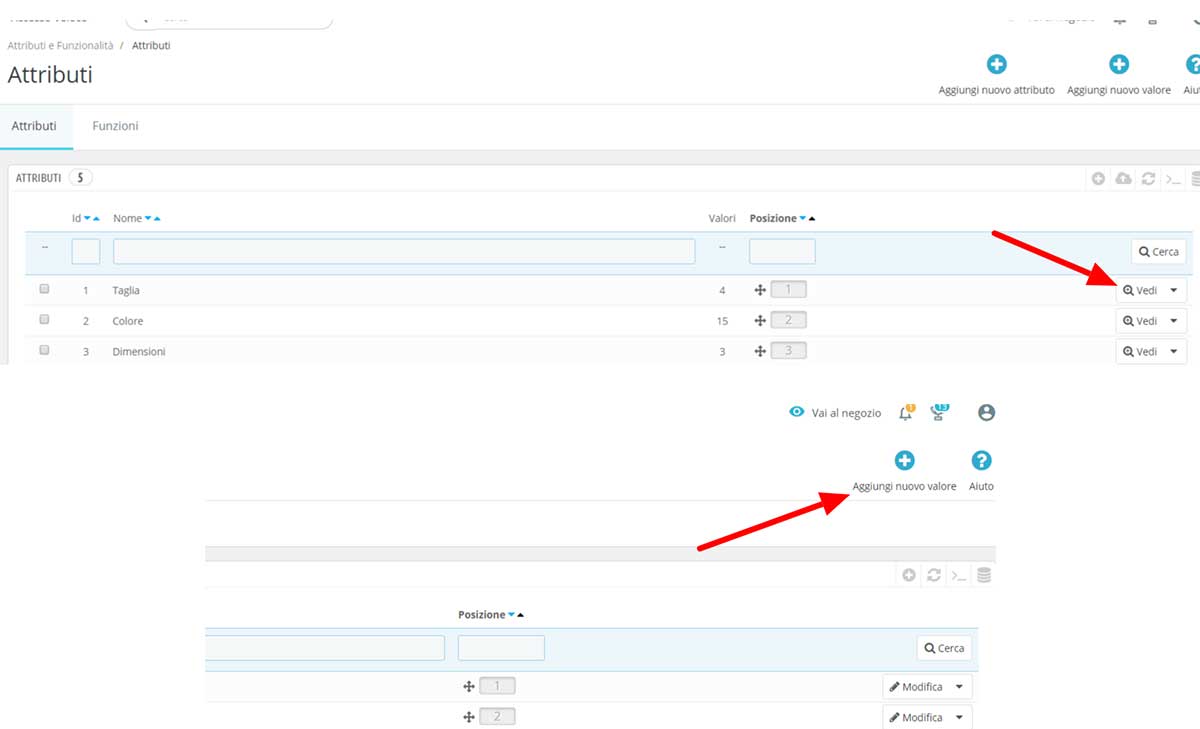
L'ultima operazione è quella di inserire il valore per l'attributo e poi cliccare sul tasto "Salva".
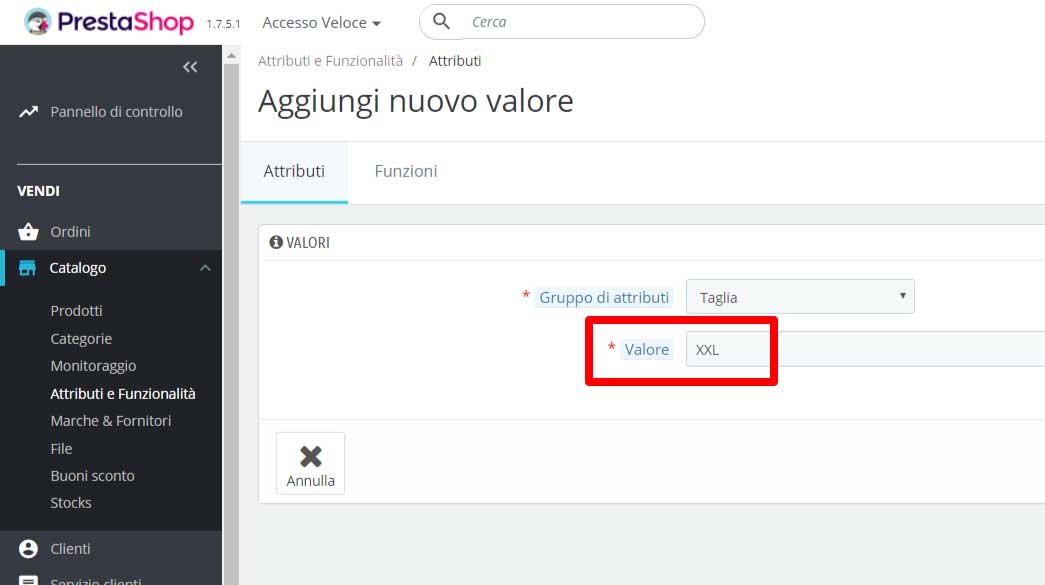
Come creare una funzionalità prodotto in PrestaShop 1.7
Per creare una funzionalità o caratteristica di un prodotto in PrestaShop si deve andare alla voce di menu "Catalogo" -> "Attributi e funzionalità", qui scegliere la tab "Funzioni" e poi cliccare sul tasto "Aggiungi una nuova caratteristica".
Qui è sufficiente inserire il nome della caratteristica, nel nostro esempio "Materiale" e poi cliccare sul tasto Salva.

Come assegnare un valore ad una caratteristica prodotto in PrestaShop 1.7
Per assegnare un valore ad una funzionalità o caratteristica prodotto in PrestaShop, bisogna cliccare sul tasto "Vedi" e nella nuova pagina poi cliccare sul tasto "Aggiungi un nuovo valore della caratteristica". Poi inserire il valore della caratteristica, ad esempio "Cotone" e poi cliccare sul tasto "Salva".
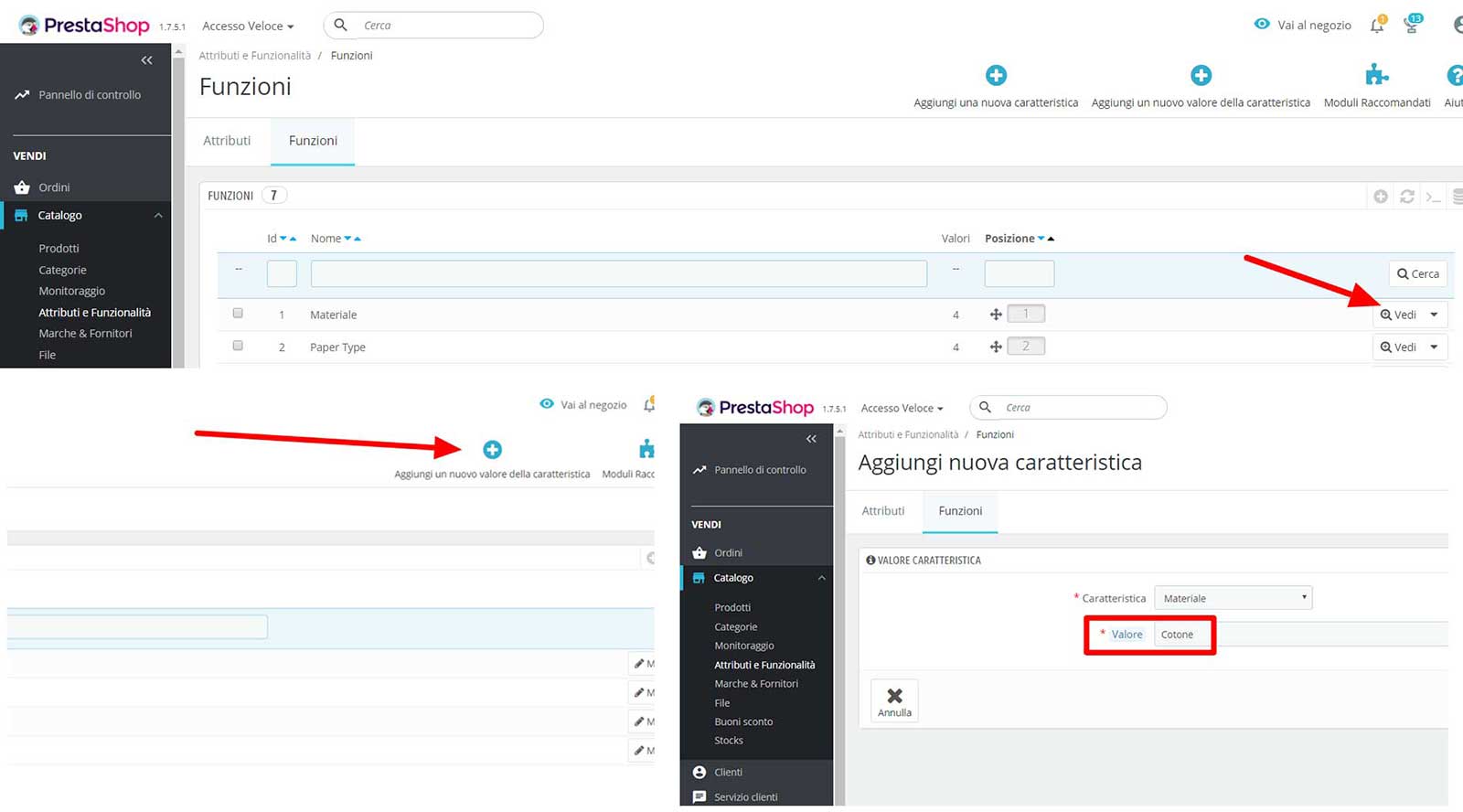
Assegnare attributi e caratteristiche ad un prodotto in PrestaShop 1.7
Per assegnare gli attributi e le funzionalità o caratteristiche ad un prodotto in PrestaShop è necessario accedere alla pagina di modifica di un prodotto e poi assegnare attributi e funzionalità come mostrato nelle immagini seguenti.
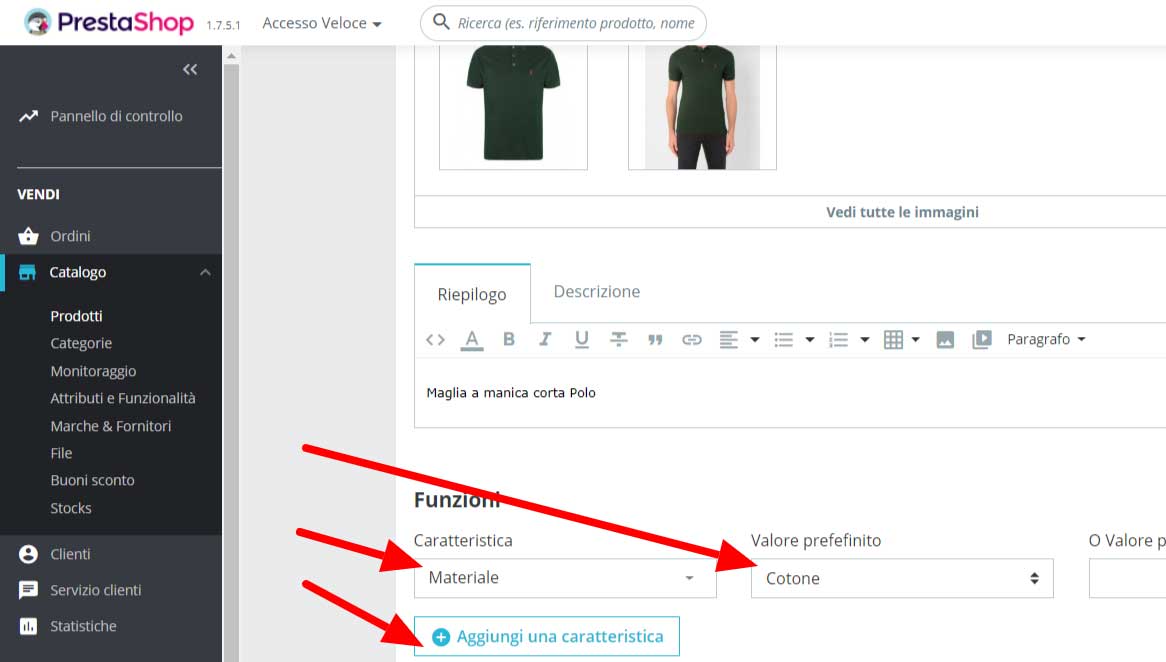
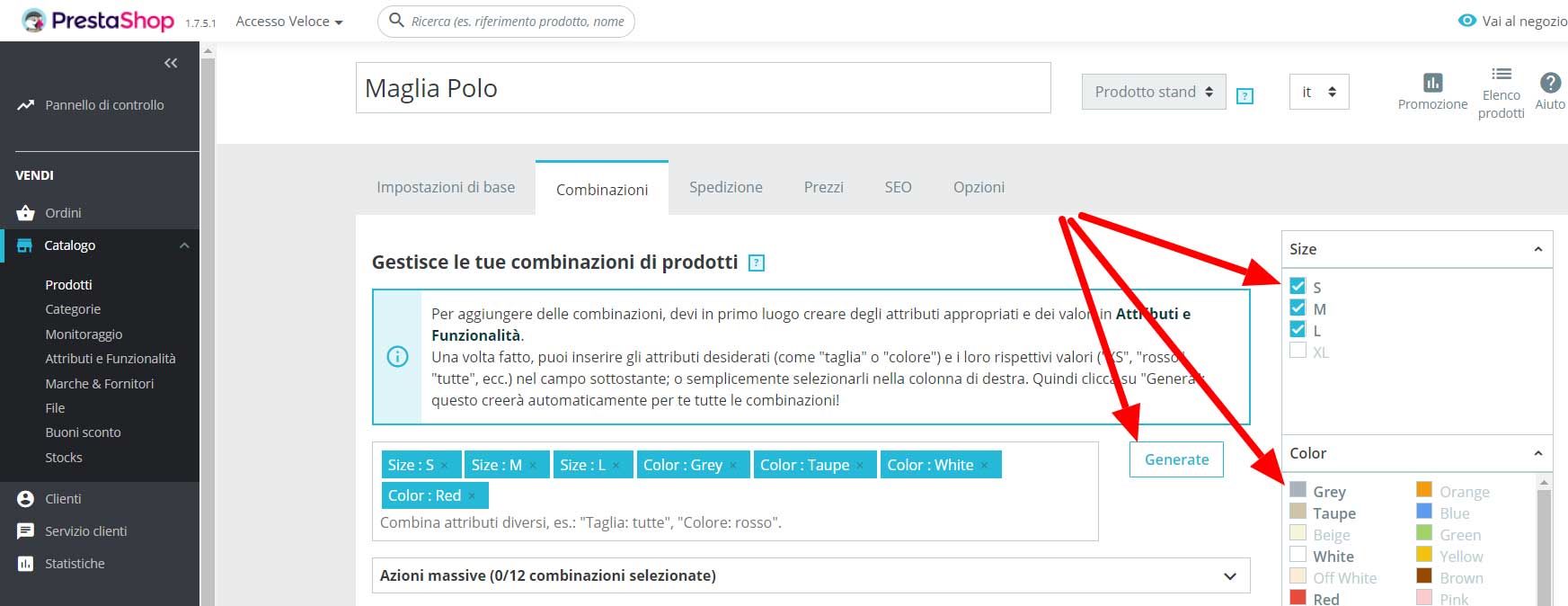
Vedete il video seguente per maggiori informazioni ed esempi sugli attributi e funzionalità prodotti in PrestaShop 1.7.


